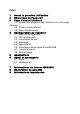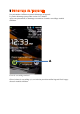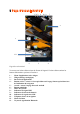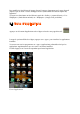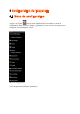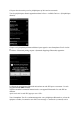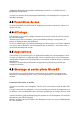Operating Instructions
La page d'accueil se compose de plusieurs pages accessibles en faisant défiler la page
d'accueil de gauche à droite.
Pour une sélection rapide, cliquez sur une application en cours dans l'affichage multitâche.
Vous pouvez refermer les applications en cours d'exécution en faisant glisser l'application à
gauche.
3.1 Ajouter des widgets et des raccourcis
s
ur votre page d'accueil
Pour ajouter un widget, appuyez sur le bouton d'applications et de widgets en bas de votre
page d'accueil :
Dans l'écran suivant, vous trouverez tous les widgets et applications installés qui sont visibles
individuellement en appuyant sur « Apps » ou sur « Widgets » en haut de l'écran.
Appuyez sur « Widgets » pour visualiser tous les widgets disponibles. Lorsqu'ils sont tous
affichés, vous pouvez faire glisser l'écran pour passer à la page suivante (le cas échéant).
Appuyez longuement sur le widget souhaité pour afficher la page d'accueil et placez-le sur un
espace vide de la page d'accueil.
Pour ajouter un raccourci à une application, appuyez sur le bouton d'applications et de
widgets en bas de la page d'accueil :
Pour ajouter un raccourci à une application, appuyez sur le bouton d'applications et de
Dans l'écran suivant, vous trouverez tous les widgets et applications installés qui sont visibles
individuellement en appuyant sur « Apps » ou sur « Widgets » en haut de l'écran.
Appuyez sur « Apps » pour visualiser toutes les applications installées.
Appuyez longuement sur l'application souhaitée pour afficher la page d'accueil et placez le
raccourci sur un espace vide de la page d'accueil.
Pour supprimer des widgets et/ou des raccourcis d'applications depuis votre page d'accueil,
appuyez longuement sur l'icone correspondant et glissez-le dans l'icone «
Remove » (jeter) située en haut de votre page d'accueil.
3.2 Choisir un fond d'écran